|
Увага! Служби Access Services 2010 і 2013 буде вилучено з наступного випуску SharePoint. Рекомендуємо перенести наявні програми на альтернативну платформу, як-от Microsoft Power Apps, і не створювати нові веб-програми. Ви можете надавати доступ до даних Access за допомогою Dataverse — хмарної бази даних, на якій можна створювати програми Power Platform, автоматизовані робочі цикли, віртуальні агенти та багато іншого для Інтернету, телефону або планшета. Докладні відомості див. в статті Початок роботи. Перенесення даних Access до Dataverse. |
Дані не мають цінності, якщо неможливо їх знайти, коли потрібно, тому веб-застосунки Access надають кілька інструментів, щоб знайти необхідні дані. Ці інструменти для пошуку та фільтрування автоматично додаються під час створення веб-застосунку Access.
Примітка.: Ця стаття не стосується локальних баз даних Access. Докладні відомості про створення форм у настільних базах даних наведено в статті створення форми Access.
Пошук даних у поданні списку
Подання списку буде автоматично створено під час додавання будь-якої таблиці до програми. Щоб відкрити це подання, перейдіть до програми за допомогою браузера та виберіть пункт список у селектор подання (якщо ви не перейменували назву подання). Докладні відомості про додавання таблиць до програм наведено в статті створення веб- програми Access. Докладні відомості про роботу з поданнями списків наведено в статті Використання подання списку у веб-застосунку Access.
У поданнях списку з великою кількістю записів знайти певний запис доволі складно, проте поле пошуку полегшує це завдання. Кожне подання списку містить за замовчуванням поле пошуку, як показано на зображенні.
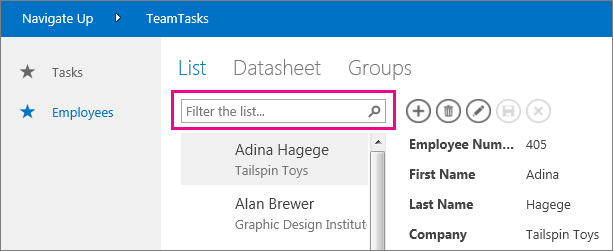
Додайте кілька символів у це поле, натисніть клавішу Enter, і програма миттєво розпочне фільтрувати список, щоб знайти елементи, які містять ці символи пошуку.
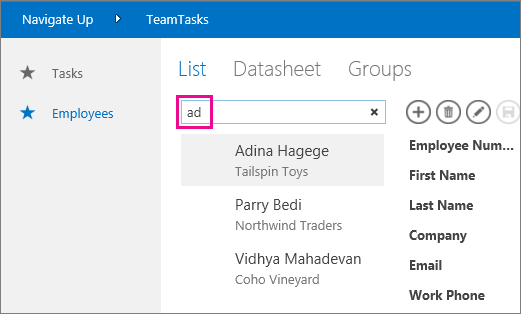
У цьому прикладі після введення символів "ad" були знайдені слова "Adina", "Traders" і "Mahadevan". Програма Access шукає значення в багатьох областях. У цьому прикладі програма Access знайшла значення в полях "Ім’я", "Компанія" та "Прізвище" трьох різних елементів.
Щоб повернутися до нефільтрованого подання, клацніть "x" у полі пошуку. Переглядаючи записи в поданні списку, введіть скісну риску "/" як сполучення клавіш, щоб перемістити фокус до поля пошуку.
Примітка.: Якщо в поданні списку є поля підстановки, значення яких підставляються в інших таблицях, коли використовується поле пошуку, програма Access шукає значення серед усіх відображуваних значень поля підстановки, а не серед збережених пов’язаних значень ідентифікаторів.
Порада.: Якщо будь-які елементи керування зв’язано з полем у поданні списку, а для властивості "Видимий" елемента керування задано значення "Прихований", програма Access не використовує значення в цих елементах керування під час пошуку. Програма Access шукає лише значення, що відображаються в елементі керування "Список" і видимих елементах керування в поданні. Якщо потрібно виключити поля з області пошуку, можна приховати ці елементи керування за допомогою властивості "Видимий".
За замовчуванням програма Access шукає в усіх полях, видимих у поданні списку, коли ви введете умову пошуку в поле пошуку. Ви можете уточнити пошук у полі пошуку, щоб шукати лише одне поле, а не всі видимі поля, ввівши ім'я поля, а потім твої умови пошуку. Наприклад, у попередньому прикладі, якщо ви хочете лише шукати символи "AD" в полі компанії, введіть компанію: AD у поле пошуку та натисніть клавішу вводу. У цьому випадку програма Access здійснює пошук у всіх даних у полі компанії та повертає один запис, назва компанії якого відповідає пошуковому запиту – запису "Борей трейдерів".
Порада.: Якщо ім’я поля містить пробіли, візьміть це ім’я в лапки в полі пошуку. Наприклад, якщо ім’я поля – це назва компанії, введіть у полі пошуку "Назва компанії":northwind, щоб шукати дані лише в цьому полі.
У програмі Access не відображається поле пошуку в сітці макета під час створення подання списку. поле пошуку буде відображено лише в програмі "час виконання" у веб-браузері. Поле пошуку видалити або приховати не можна. Вона входить до складу елемента керування "список" у поданнях "список" і "зведення". Поле пошуку підтримує таку саму ширину, що й елемент керування "список", тому, якщо зменшити або збільшити ширину елемента керування "список" у поданні, програма Access зменшує або збільшує ширину поля пошуку, що відповідає.
Пошук даних у поданні «Зведення»
У поданні «Зведення» елементи групуються за значеннями, такими як статус завдання:
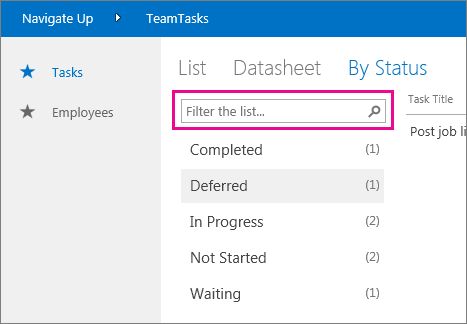
Подання зведення містить таке саме поле пошуку, як і подання "Список", але можливості його фільтру обмежені списком під ним, і не поширюються на докладні відомості праворуч. Однак, це все ще є чудовим способом знайти потрібну групу, якщо у вас багато груп, що відображаються в поданні зведення.
Пошук даних у поданні «Таблиця даних»
Подібно до подання списку, подання табличного повідомлення створюється автоматично для будь-якої таблиці, яку ви додаєте до програми, і це можна зробити, клацнувши таблицю даних у селекторі подання (якщо ви не перейменували підпис подання) у браузері. Подання даних не містять поле пошуку, як-от у наведених вище поданнях, але вони надають функції фільтрування, як-от ті, які можна знайти в програмі електронної таблиці або у формі таблиці даних Access для настільних комп'ютерів. Докладні відомості про подання даних у веб-програмах Access наведено в статті Використання подання даних у Інтернеті в програмі Access.
Наведіть вказівник миші на заголовок стовпця, клацніть стрілку розкривного меню та виберіть параметр для сортування або фільтрування списку.
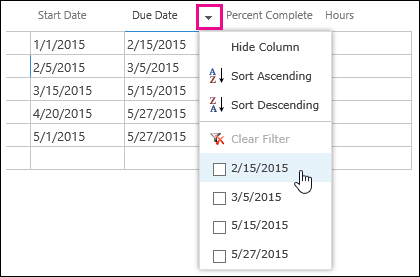
Виберіть додаткові параметри в списку, щоб додати більше значень до фільтру стовпця. Поряд з обраними значеннями з’являться позначки.
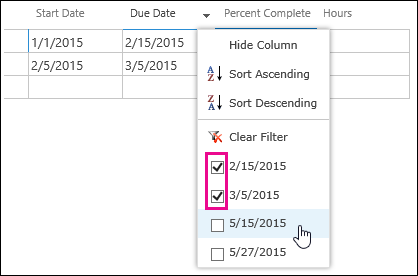
Щоб скасувати фільтр для стовпця, клацніть пункт Очистити фільтр у списку параметрів.
Порада.: Використовуйте функцію браузеру «Знайти на сторінці» для швидкого пошуку даних у поданні таблиці. Наприклад, у програмі Internet Explorer натисніть комбінацію клавіш Ctrl+F, введіть необхідний текст або число, а потім обирайте Попереднє або Наступне, щоб переглянути знайдені значення.










